Kung kanunay nimong basahon ang among magasin, siguradong nahibal-an nimo nga ang lumad nga aplikasyon sa Mail nakadawat daghang maayong balita sa bag-ong sistema sa iOS 16. Ang pag-abot sa bag-ong mga bahin dili kalikayan sa usa ka paagi, tungod kay kung itandi sa nakigkompetensya nga mga kliyente sa email, ang lumad nga Mail nahulog ra sa daghang mga paagi. Sa piho, pananglitan, nakadawat kami og kapilian sa pag-iskedyul sa pagpadala sa usa ka e-mail, ug adunay usab nga kapilian sa pagpahinumdom pag-usab o pagkansela sa pagpadala sa usa ka e-mail, nga mapuslanon kon, human sa pagpadala, pananglitan, nahinumdom ka nga nakalimot ka sa pag-attach og attachment, o pagdugang og tawo sa kopya, etc.
Mahimo nga interes nimo
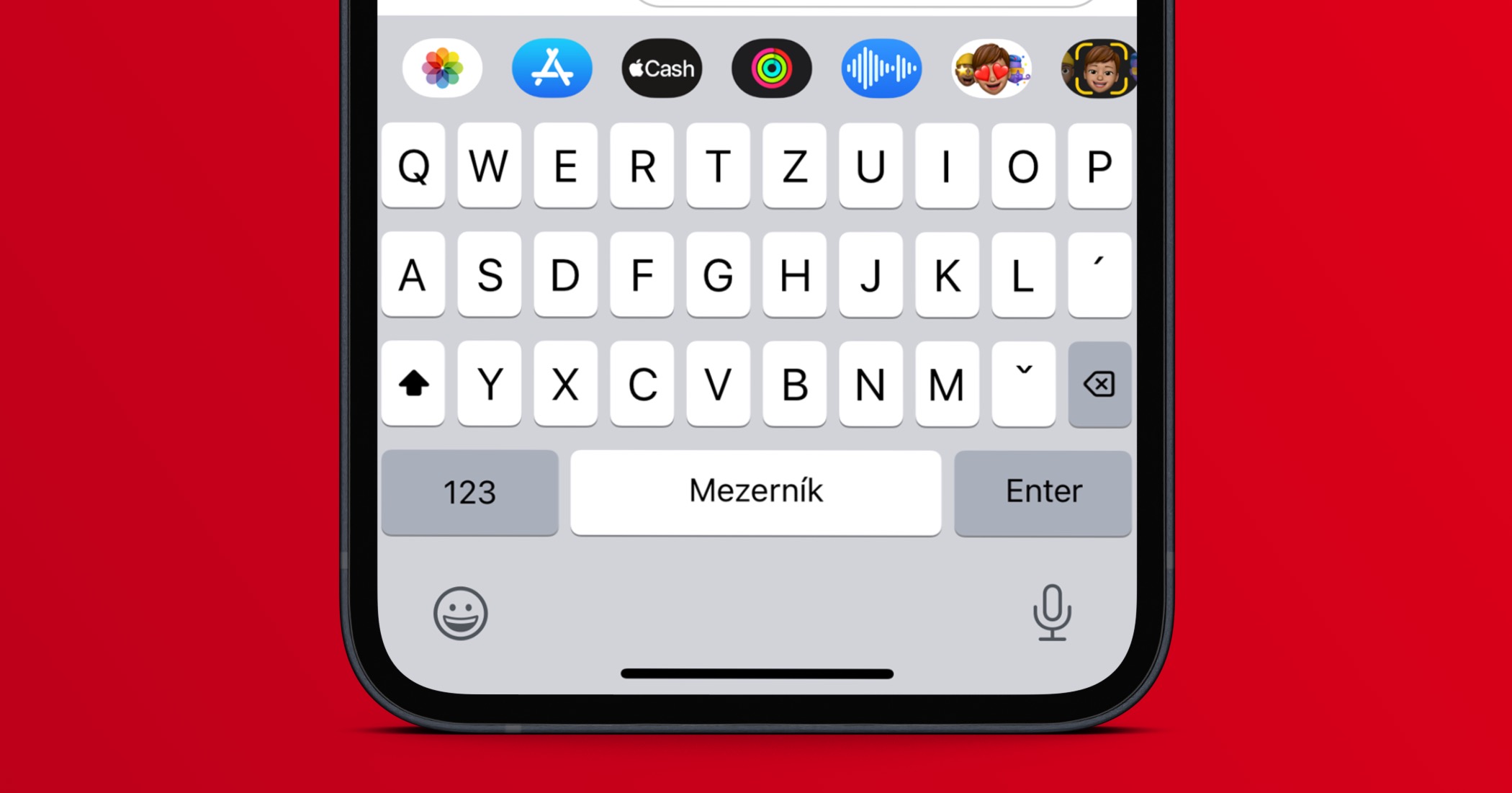
Giunsa ang Pag-usab sa Email Unsend Timeout sa iPhone
Ang email unsend feature gi-enable pinaagi sa default, nga adunay bug-os nga 10 segundos nga unsend – i-tap lang ang Unsend button sa ubos sa screen. Bisan pa, kung kini nga panahon dili angay kanimo ug gusto nimo nga i-extend kini, o kung, sa sukwahi, gusto nimo nga i-off ang function sa pagkansela sa pagpadala sa usa ka e-mail, mahimo nimo. Dili kini komplikado, sunda lang kini nga mga lakang:
- Una, kinahanglan nimo nga ablihan ang lumad nga app sa imong iPhone Mga setting.
- Kung buhaton nimo, i-slide paubos ang usa ka piraso sa ubos, diin pangitaa ug i-klik ang seksyon Email.
- Unya balhin dinhi hangtod sa ubos hangtod sa kategorya Nagpadala
- Pagkahuman, igo na i-tap aron makapili og usa sa mga opsyon.
Sa ingon, posible nga usbon ang limitasyon sa oras alang sa bahin sa pagkansela sa email sa Mail app sa usa ka iPhone nga adunay iOS 16 sa taas nga paagi. Sa piho, makapili ka gikan sa tulo ka mga kapilian, nga mao ang default nga 10 segundos, ug dayon 20 o 30 segundos. Sumala sa gipili nga panahon, aduna ka'y panahon sa pagkansela sa pagpadala sa e-mail. Ug kung dili nimo gusto nga gamiton ang function, susiha lang ang Off nga kapilian, nga mag-deactivate niini ug dili mahimo nga kanselahon ang pagpadala sa e-mail.


